Docker快速连接MySQL数据库教程
资源类型:00-6.net 2025-07-01 03:14
docker 连接 mysql简介:
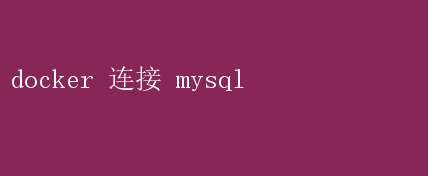
Docker连接MySQL:高效便捷的数据库管理方式 在现代软件开发和运维环境中,Docker已经成为不可或缺的工具
它以容器的形式封装应用程序及其依赖,使得应用的部署和管理变得前所未有的简单和高效
而在众多应用中,MySQL作为广泛使用的开源关系型数据库管理系统,其与Docker的结合更是极大地提升了数据库部署和管理的灵活性
本文将深入探讨如何使用Docker连接MySQL,为你展示这一高效便捷的数据库管理方式
一、Docker与MySQL的结合优势 Docker的核心优势在于其轻量级、可移植性和隔离性
容器化应用无需依赖特定的操作系统或硬件环境,只需通过Docker镜像即可在任何支持Docker的平台上运行
这一特性使得MySQL数据库的部署变得异常简单和灵活
1.快速部署:通过预构建的MySQL Docker镜像,你可以在几分钟内启动一个完整的MySQL实例,无需手动安装和配置
2.资源隔离:Docker容器提供了应用之间的资源隔离,这意味着你可以在同一台主机上运行多个MySQL实例,而不会相互干扰
3.环境一致性:Docker镜像包含了应用及其所有依赖,确保了开发、测试和生产环境的一致性,从而减少了“在我机器上可以运行”的问题
4.易于扩展:Docker的编排工具(如Docker Compose、Kubernetes)使得水平扩展MySQL集群变得简单,只需添加更多容器即可
5.简化管理:通过Docker的命令行工具和API,你可以轻松管理MySQL容器的生命周期,包括启动、停止、备份和恢复等
二、Docker连接MySQL的基本步骤 接下来,我们将详细介绍如何使用Docker连接MySQL的基本步骤
这些步骤包括拉取MySQL镜像、启动MySQL容器、连接到MySQL容器以及进行数据管理
1. 拉取MySQL镜像 首先,你需要从Docker Hub上拉取MySQL的官方镜像
Docker Hub是一个公共的镜像仓库,包含了大量的预构建镜像
bash docker pull mysql:latest 这条命令会下载最新版本的MySQL镜像到你的本地Docker环境中
你也可以指定特定的版本号,如`mysql:5.7`,以获取特定版本的MySQL镜像
2. 启动MySQL容器 有了镜像之后,你就可以启动一个MySQL容器了
启动容器时,你需要指定一些环境变量来配置MySQL实例,如`MYSQL_ROOT_PASSWORD`用于设置root用户的密码
bash docker run --name mysql-container -e MYSQL_ROOT_PASSWORD=my-secret-pw -d mysql:latest 这条命令做了以下几件事: -`--name mysql-container`:为容器指定一个名称,方便后续管理
-`-e MYSQL_ROOT_PASSWORD=my-secret-pw`:设置MySQL root用户的密码
-`-d`:以守护进程模式运行容器
-`mysql:latest`:使用最新版本的MySQL镜像
容器启动后,你可以通过`docker ps`命令查看正在运行的容器列表
3.连接到MySQL容器 启动容器后,你需要连接到MySQL实例以执行数据库操作
Docker提供了一种方便的方法,即使用`docker exec`命令在运行的容器中执行命令
bash docker exec -it mysql-container mysql -u root -p 这条命令会打开一个交互式的MySQL客户端,提示你输入root用户的密码
输入密码后,你就可以开始执行SQL语句了
4. 数据管理 Docker容器中的数据默认是临时的,即当容器被删除时,其中的数据也会丢失
为了持久化数据,你需要将MySQL的数据目录挂载到主机上的一个目录
bash docker run --name mysql-container -e MYSQL_ROOT_PASSWORD=my-secret-pw -v /my/own/datadir:/var/lib/mysql -d mysql:latest 这条命令中,`-v /my/own/datadir:/var/lib/mysql`参数将主机上的`/my/own/datadir`目录挂载到容器内的`/var/lib/mysql`目录
这样,即使容器被删除,数据也会保留在主机上
三、使用Docker Compose管理MySQL Docker Compose是一个用于定义和运行多容器Docker应用的工具
通过YAML文件配置应用的服务、网络和卷,你可以轻松管理复杂的Docker应用
下面是一个使用Docker Compose管理MySQL的示例`docker-compose.yml`文件: yaml version: 3.1 services: db: image: mysql restart: always environment: MYSQL_ROOT_PASSWORD: example volumes: - db_data:/var/lib/mysql volumes: db_data:{} 这个配置文件定义了一个名为`db`的服务,它使用MySQL镜像,设置了root用户的密码,并将`/var/lib/mysql`目录挂载到一个名为`db_data`的卷上
要启动这个配置,只需在包含`docker-compose.yml`文件的目录中运行以下命令: bash docker-compose up -d 这条命令会在后台启动MySQL容器
你可以通过`docker-compose logs db`查看容器的日志,通过`docker-compose exec db mysql -u root -p`连接到MySQL实例
四、备份与恢复MySQL数据 数据备份和恢复是数据库管理中的重要环节
使用Docker时,你可以通过挂载的数据卷轻松实现MySQL数据的备份和恢复
1. 数据备份 为了备份MySQL数据,你可以直接复制挂载到主机上的数据目录
例如,如果你将MySQL数据目录挂载到了`/my/own/datadir`,你可以使用以下命令备份数据: bash tar -czvf mysql-backup.tar.gz /my/own/datadir 这条命令会创建一个名为`mysql-backup.tar.gz`的压缩文件,包含MySQL的数据目录
2. 数据恢复 要恢复MySQL数据,你只需将备份文件解压到挂载的数据目录即可
例如: bash tar -xzvf mysql-backup.tar.gz -C /my/own/datadir --strip-components=1 这条命令会将备份文件解压到`/my/own/datadir`目录中,并移除解压路径中的一级目录(这是为了确保数据文件的路径与MySQL期望的路径一致)
五、监控与日志 监控和日志是确保MySQL数据库健康运行的关键
Docker提供了一些工具和方法来监控容器的状态和日志
1.监控容器状态 你可以使用`docker ps`命令查看容器的运行状态
此外,Docker还提供了`docker stats`命令,可以实时显示容器的CPU、内存和网络使用情况
bash docker stats mysql-container 2. 查看日志 Docker的日志系统允许你查看容器的标准输出和标准错误
你可以使用`docker logs`命令查看MySQL容器的日志
bash docker logs mysql-container 如果你想要实时查看日志,可以添加`-f`参数: bash docker logs -f mysql-container 六、结论 通过Docker连接MySQL,你可以享受到容器化带来的诸多优势,如快速部署、资源隔离、环境一致性和易于扩展等
本文详细介绍了如何使用Docker拉取MySQL镜像、启动MySQL容器、连接到MySQL实例以及进行数据管理的基本步骤
此外,我们还探讨了如何使用Docker Compose管理MySQL服务,以及备份与恢复MySQL数